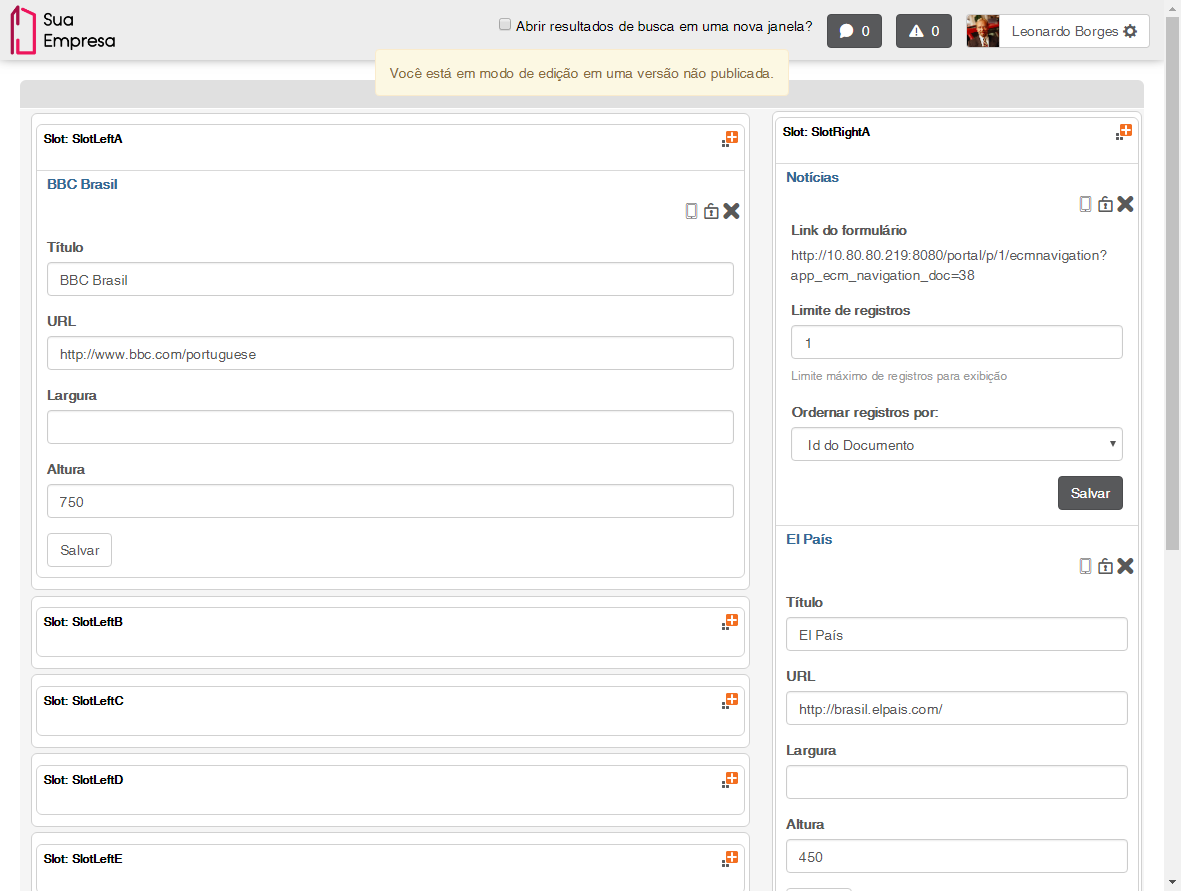...
O objetivo deste guia é demonstrar como funciona a modificação de layout de uma página do fluig. É possível mudar o layout de qualquer página editável no fluig, tornando a edição de páginas - e em especial a Home - mais flexível. Isso também significa que cada comunidade pode ter um layout completamente personalizado.
Escolhendo um novo layout
A seguir são apresentados os passos para efetuar a alteração do layout de páginas.
| Deck of Cards |
|---|
| effectDuration | 0.5 |
|---|
| history | false |
|---|
| id | samples |
|---|
| effectType | fade |
|---|
|
| Card |
|---|
| default | true |
|---|
| id | 1 |
|---|
| label | Passo 1 |
|---|
| Editar página
|
| Card |
|---|
| - Ao mudar a página para o modo de edição, acessar novamente o menu Configurações. Uma nova opção chamada Trocar layout estará disponível.

Trocar layout
|
| Card |
|---|
| - A janela para troca de layout será exibida trazendo o layout atual selecionado e o botão Aplicar layout desabilitado.

Opções de layouts |
| Card |
|---|
| 
Aplicação da alteração de layout |
| Card |
|---|
| - Para ajustar a página da forma desejada, é possível arrastar e rearranjar os widgets nos demais slots.
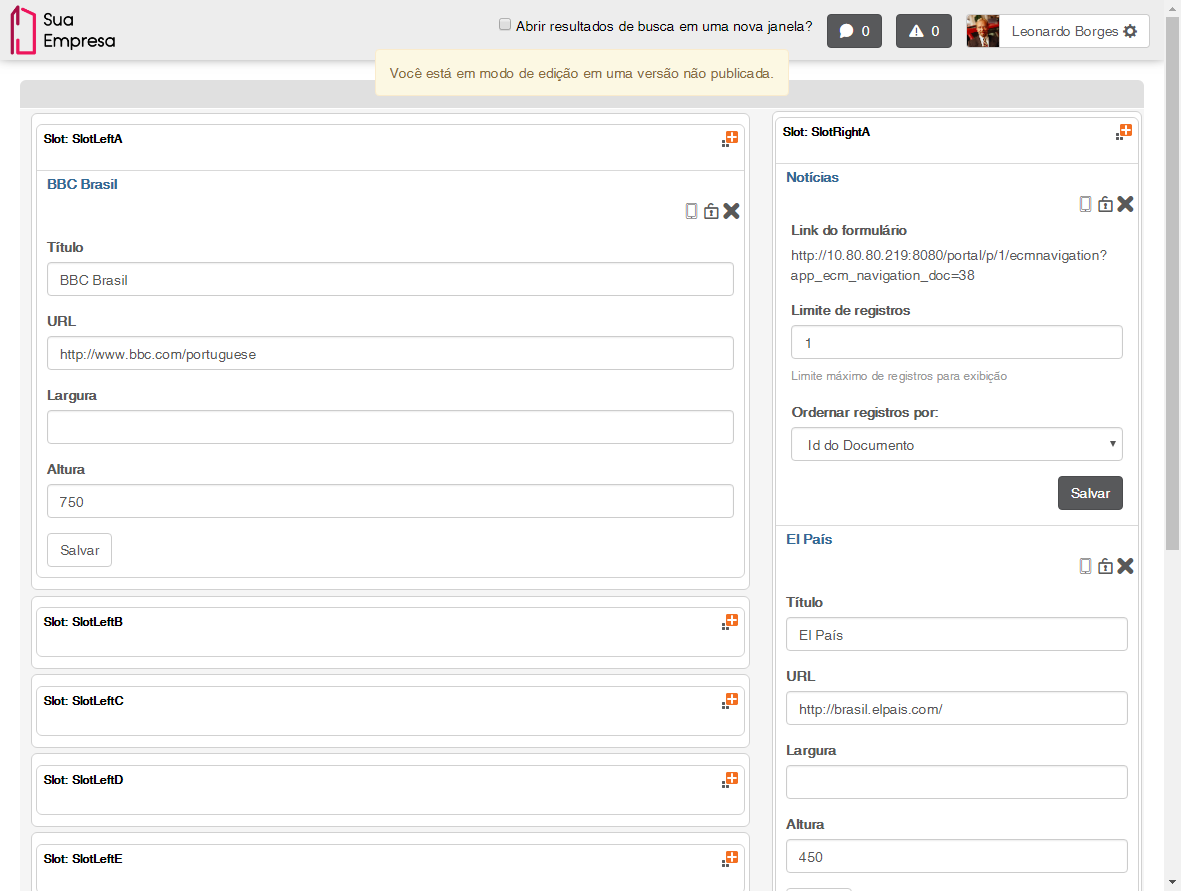
Novo layout da página |
| Card |
|---|
| - Ao publicar a página, ela será apresentada com os widgets renderizados obedecendo a nova ordenação.

Nova versão da página publicada |
|
Restaurando versões com layouts diferentes
No histórico da página é possível acompanhar informações sobre os layouts que já foram utilizados por ela. Se desejado, é possível restaurar uma versão antiga.
...